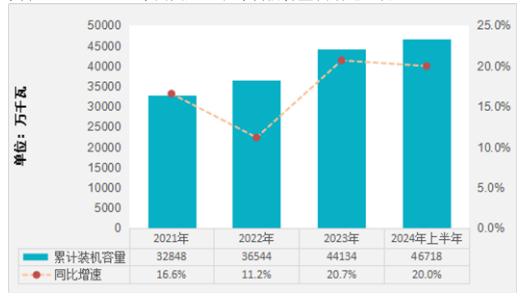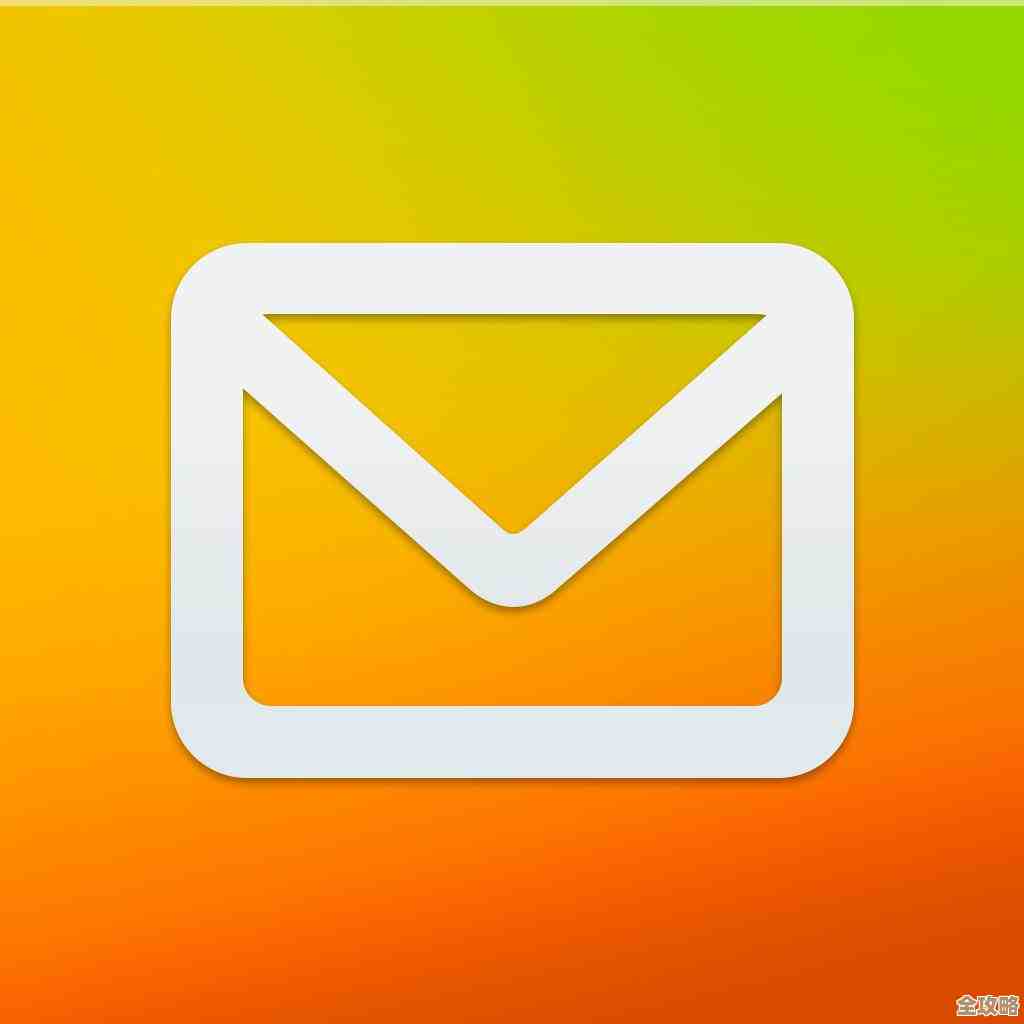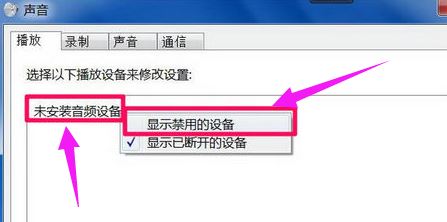Word中文字输入与格式调整全面教程解析
- 问答
- 2025-11-17 04:13:53
- 6
Word中文字输入与格式调整全面教程解析 主要讲解在Microsoft Word中如何高效地输入文字,并对其进行各种美化与整理,让文档看起来清晰、专业,内容综合自微软官方支持文档、各类在线教育平台(如B站、知乎的软件技巧分享)以及常见的计算机基础教材。
文字输入的基础与技巧
在Word里输入文字看似简单,但掌握一些技巧能大大提高效率。
打开Word后,光标会在页面左上角闪烁,这里就是输入起点,直接打字即可,需要注意的是,当一行文字写满时,Word会自动换到下一行,不需要手动按回车键,只有在需要开始一个新的段落时,才需要按“Enter”键,如果只是想强制换行但不开始新段落(比如写诗或地址时),可以按“Shift + Enter”组合键,这被称为“软回车”。
要善于使用“Backspace”键(退格键,删除光标前面的字)和“Delete”键(删除键,删除光标后面的字),当需要输入大量重复文字时,可以使用“复制”(Ctrl+C)、“剪切”(Ctrl+X)和“粘贴”(Ctrl+V)功能,这是最基础也是最重要的操作之一。
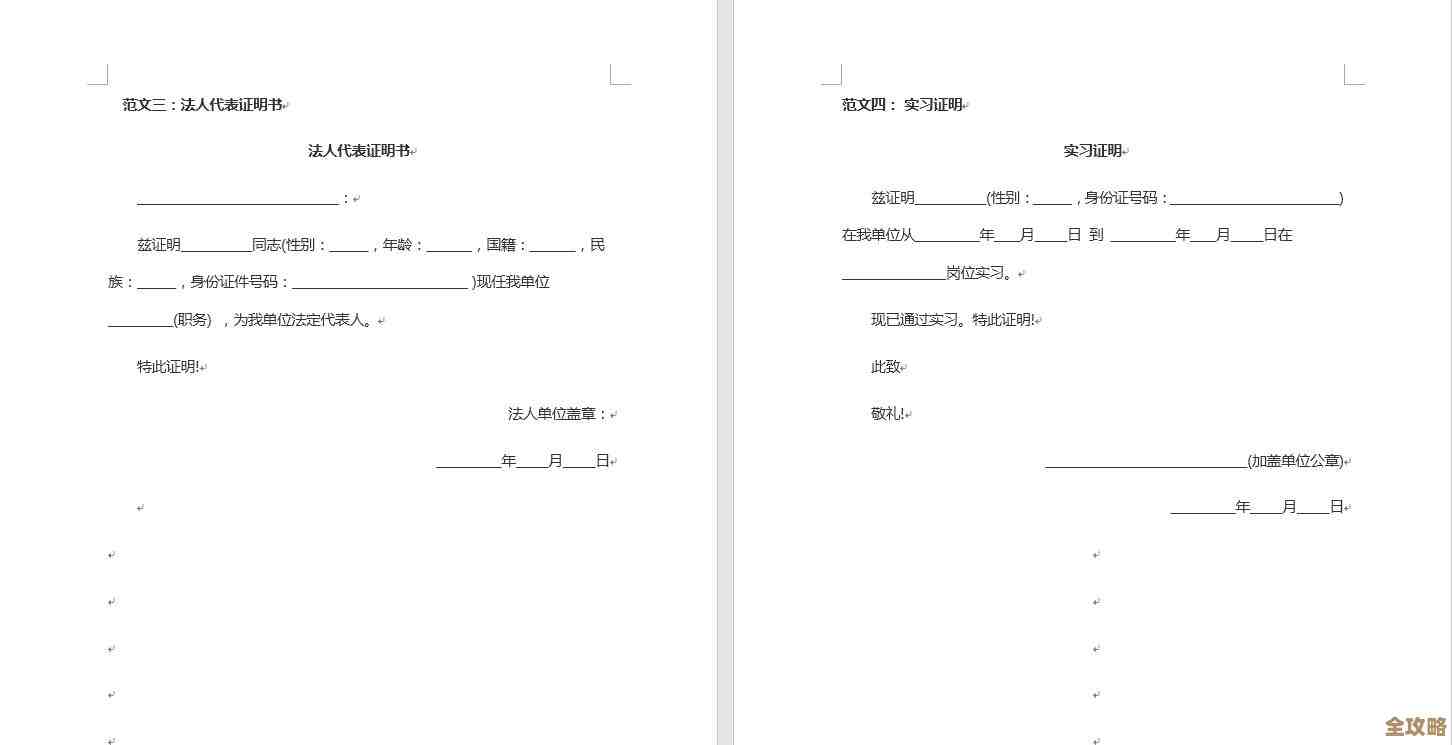
如果打错了字,可以随时使用“撤销”功能(Ctrl+Z)回到上一步操作,如果撤销错了,还可以用“恢复”(Ctrl+Y)再找回来,根据微软官方入门指南,养成使用快捷键的习惯,能显著提升编辑速度。
文字格式的初步调整
输入完文字后,下一步就是让它变得好看,格式调整主要使用Word顶部“开始”选项卡里的工具。
最核心的是“字体”区域,你可以改变文字的“字体”,也就是字的模样,比如常用的宋体、黑体、楷体等,字体旁边是“字号”,用来控制字的大小,数字越大,字就越大,还有“加粗”(B)、"倾斜"(I)、“下划线”(U)这三个最常用的按钮,可以让文字显得更突出。
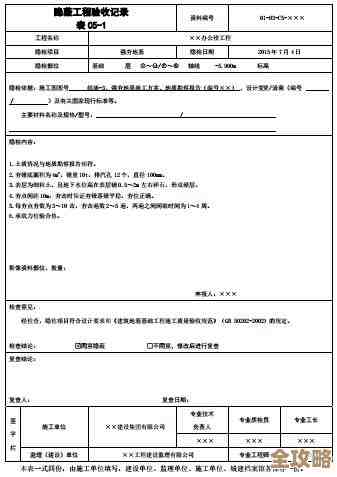
然后是“段落”区域的对齐方式,你可以让文字“左对齐”(靠左边界对齐)、“居中”(位于一行中间,常用于标题)、“右对齐”(靠右边界对齐,常用于日期落款)或“两端对齐”(让文字同时对齐左右边界,使段落边缘看起来非常整齐),根据《计算机文化基础》等教材的说明,两端对齐是正式文档中最常用的段落对齐方式。
段落格式的深入设置
要让大段的文字阅读起来更舒服,就需要对段落进行详细设置,在“开始”选项卡的“段落”区域,点击右下角那个小箭头,会打开一个详细的“段落”设置对话框。
可以调整“缩进”。“首行缩进”是中文写作的标准格式,通常缩进2个字符,这样每段开头空两格,段落分明。“间距”可以调整段落与段落之间的空白距离,让文档看起来不那么拥挤,还可以调整“行距”,即每一行文字之间的垂直距离,1.0倍行距会比较紧凑,1.5倍或2倍行距阅读起来会更轻松,许多网络写作教程都强调,合适的行距是提升阅读体验的关键。
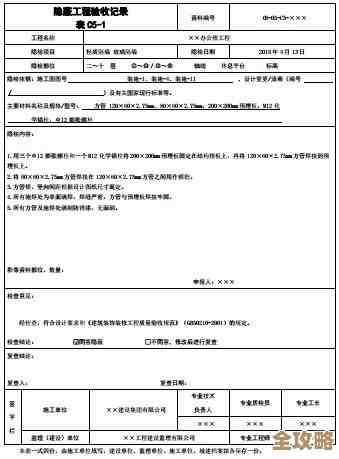
高级格式工具:样式
如果文档很长,比如是一份报告或论文,逐段去设置格式会非常麻烦,这时就要使用“样式”功能,它在“开始”选项卡的最显眼位置。
样式是预先设置好的一套格式组合,包括字体、字号、颜色、段落间距等,Word内置了“标题1”、“标题2”、“正文”等样式,你只需要选中作为标题的文字,然后点击“标题1”样式,它就立刻拥有了标题应有的所有格式,这样做的好处是:第一,速度快,一键应用;第二,格式统一,所有同级标题看起来一模一样;第三,便于后期生成自动目录,根据微软高级培训资料,使用样式是制作长篇、规范文档的核心技巧。
页面布局与整体美观
还要考虑整个页面的设置,在“布局”选项卡中,可以调整“页边距”,即页面四周的空白区域,默认的边距比较合适,但有时为了节省纸张或特殊要求,可以调小或调大。
还可以设置“纸张方向”,一般是“纵向”,制作海报或表格时可能会用到“横向”,插入“页码”也是在“插入”选项卡中完成的,可以让多页文档顺序清晰。
Word的文字输入和格式调整是一个从基础到高级的过程,先从熟练输入和简单美化开始,然后学会精细控制段落,最后掌握样式和页面设置来应对复杂文档,多练习、多尝试,就能轻松制作出整洁、专业的文档。 综合参考:微软Office官方支持网站、百度百科Word词条、知乎“Word使用技巧”专栏、B站软件教学视频内容以及《大学计算机基础》等公开教材资料。)
本文由酒紫萱于2025-11-17发表在笙亿网络策划,如有疑问,请联系我们。
本文链接:http://waw.haoid.cn/wenda/62952.html